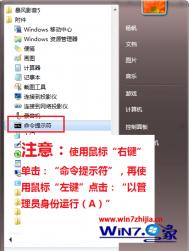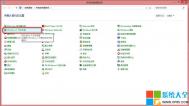win7系统下利用chkdsk命令快速恢复丢失的磁盘簇的技巧
1、首先点击Ghost win7系统下的开始搜索,在搜索框中输入cmd.exe,然后回车并打开命令提示符窗口;
2、在打开的命令提示符窗口中,输入chkdsk E:/f,并按回车键;

3、这时候就会发现校验E盘上的簇及显示相关结果了。

PS:若用户需要找回的簇,磁盘正被使用时,是不能执行上述操作的,在出现的提示信息后输入Y强制卸除该卷,并按回车键,此时将会自动开始校验文件和文件夹,校验完成后,便可查看相关结果了。
win7系统怎么设置环境变量path
1、通过单击我的电脑→属性→高级标签的环境变量按钮设置;
图老师健康网图老师健康网温馨提示:第一种设置环境变量的方式只对当前运行窗口有效,关闭运行窗口后,设置就不起作用了。

(本文来源于图老师网站,更多请访问https://m.tulaoshi.com)

(本文来源于图老师网站,更多请访问https://m.tulaoshi.com)
方法二:
1、在开始→运行框中输入cmd后按确定按钮;

(本文来源于图老师网站,更多请访问https://m.tulaoshi.com)
2、在命令提示符下输入path即可查看环境变量设置;

(本文来源于图老师网站,更多请访问https://m.tulaoshi.com)
更改环境变量有两种情况:
一是追加方式,即在不改变环境变量现有设置的情况下,增加变量的值,比如要给环境变量增加一个值为D:/Python的设置,可以输入path=%path%;D:/Python。
另一种是完全修改方式,对于这种方式,我们可以采用直接创建一个环境变量的方法来实现。
第二种:win7下修改环境变量PATH
windows系统环境变量说明
%USERPROFILE%表示C:DocumentsandSettings当前用户名
%ALLUSERSPROFILE%表示C:DocumentsandSettingsAllUsers
%APPDATA%表示C:DocumentsandSettings当前用户名ApplicationData
%ALLAPPDATA%表示C:DocumentsandSettingsAllTuLaoShi.comUsersApplicationData
(本文来源于图老师网站,更多请访问https://m.tulaoshi.com)%SYSTEMDRIVE%表示C:
%HOMEDRIVE%表示C:
%SYSTEMROOT%表示C:WINDOWS
%WINDIR%表示C:WINDOWS
%TEMP%和%TMP%表示C:DocumentsandSettings当前用户名LocalSettingsTemp
%ProgramFiles%表示C:ProgramFiles
%CommonProgramFiles%表示C:ProgramFilesCommonFiles
环境变量设置方法就介绍到这里了,希望对这方面设置有需求的用户有所帮助。
注:更多精彩教程请关注图老师电脑教程栏目,图老师电脑办公群:189034526欢迎你的加入
win7系统更新补丁后如何彻底关闭询问窗口
1、同时按下win+r进入命令窗口,然后输入gpedit.msc命令并按下回车;

2、在弹出来的窗口中,我们依次在左边展开计算机配置→管理模板→系统→关机选项;

3、点击进入关机选项,然后双击关闭会阻止或取消关机的应用程序的自动终止功能选项;
4、在弹出来的窗口中将选项更改为已启用即可。

(本文来源于图老师网站,更多请访问https://m.tulaoshi.com)
win7系统更新补丁后关闭询问关机窗口的方法介绍到这里,有tuLaoShi.com需要的用户可以参考上述方法解决。
注:更多精彩教程请关注图老师电脑教程栏目,图老师电脑办公群:189034526欢迎你的加入
win7系统如何在局域网里共享文件
1、首先我们找到需要分享共享的文件夹,然后选中点击右键点击,就可以看到里面的属性的选项,点击属性打开。
2、在打开的属性窗口中我们看到共享选项点击打开设置页;

(本文来源于图老师网站,更多请访问https://m.tulaoshi.com)
3、在来打开里面的高级共享这个按钮进行设置;
4、然后就弹出的高级共享设置选择权限,打开以后我们在进入下一步操作。
5、选择里面的组或用户名中的用户进行设置,我们把里面的权限设置为完全控制就可以了,然后保存关闭窗口即可。
注:更多精彩教程请关注图老师电脑教程栏目,图老师电脑办公群:189034526欢迎你的加入